-
VIVE Sync 정보
-
시작하기
-
모임 예약 및 관리
-
친구에게 표시하기
-
사용할 수 있는 도구
-
PC에 액세스하기
-
VIVE Sync
-
VIVE Flow에서 VIVE Sync 사용하기
-
PC 및 모바일 기기에서 VIVE Sync 사용
-
자주 묻는 질문
-
일반
- VIVE Sync 모임에 몇 명이나 참가할 수 있나요?
- PC VR 헤드셋으로 VIVE Sync를 사용하기 위한 시스템 요구 사항은 무엇인가요?
- VIVE Sync와 호환되는 기기는 무엇인가요?
- 다른 VR 헤드셋을 사용하여 동일한 VIVE Sync 모임에 참가할 수 있나요?
- VIVE Sync에서는 어떤 언어를 지원하나요?
- VIVE Sync는 Oculus VR 헤드셋과 호환되나요?
- VIVE Avatar Creator 앱은 무엇이며, 어디에서 찾을 수 있나요?
- VIVE Sync 모임 중에 공유할 수 있는 파일 유형은 무엇인가요?
- 파일을 룸에 업로드할 때 파일 크기 한도는 어떻게 되나요?
- 몇 개의 파일과 콘텐츠 창을 동시에 열 수 있나요?
- iPad 또는 iPhone에서 VIVE Sync 웹사이트에 로그인할 수 없는 이유는 무엇인가요?
- 기능 요청, 피드백 및 의견을 VIVE Sync 팀에게 보내는 방법은 무엇인가요?
- 네트워크 관리자가 VIVE Sync에 대해 활성화해야 하는 포트는 무엇입니까?
-
비디오
-
3D 모델
-
VIVE Sync 모임
-
3D 모델 열기
VIVE Sync를 활용하면 3D 모델을 모델룸에 가져올 수 있습니다.
3D 모델을 열면 모임 참석자에게 보이기는 하지만 이를 연 사용자만 상호 작용할 수 있습니다. 움직이고, 크기를 조절하고, 회전할 수 있습니다.
아래 단계에서는 VR 컨트롤러를 사용하여 3D 모델과 상호 작용하는 방법을 보여 줍니다.
메모:
- 지원되는 3D 파일 형식 및 업로드 요구 사항에 대한 자세한 내용은 VIVE Sync 모임에서 표시할 수 있는 파일 유형 및 3D 모델 준비하기를 참조하십시오.
- 모임룸에 파일을 업로드하는 방법에 대한 자세한 내용은 모임에서 사용할 파일 업로드하기를 참조하십시오.
- VIVE Flow에서는 스마트폰을 컨트롤러로 사용합니다.자세한 내용은 휴대폰 컨트롤러를 사용하여 3D 모델과 상호 작용하기를 참조하십시오.
- Sync 메뉴를 연 후 파일을 선택합니다.
- 파일 브라우저 창의 왼쪽에서 3D 모델을 선택합니다.
- 3D 모델 파일을 선택한 후 열기 버튼을 선택합니다.
-
3D 모델을 배치하려는 위치를 가리킨 후 트리거를 당깁니다.
기본적으로 3D 모델 주변에 샘플 기계가 나타납니다. 샘플 기계를 가리키면 3D 모델을 이동, 회전 및 크기 조정할 수 있는 컨트롤이 나타납니다.
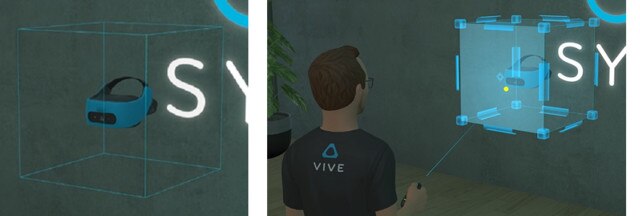
-
3D 모델을 움직이고 회전하고 크기를 조정하는 방법은 다음과 같습니다.
- 움직이기
트리거를 길게 당겨 샘플 기계를 잡은 후 3D 모델을 드래그합니다.

- 회전:
트리거를 길게 당겨 샘플 기계의 가장자리 중 하나를 잡은 후 3D 모델을 드래그하여 회전합니다.
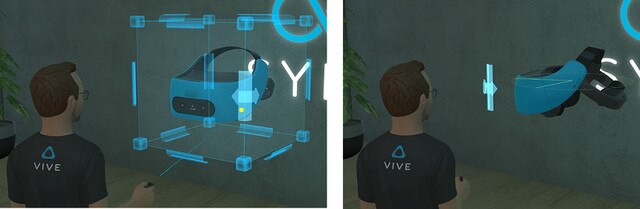
- 크기 조정:
트리거를 길게 당겨 샘플 기계의 모서리 중 하나를 잡은 후 개체를 드래그하여 크기를 조절합니다.
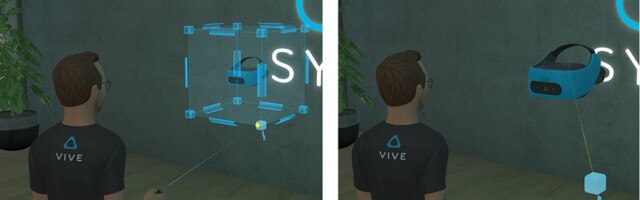
팁: 또한 3D 객체를 움직이고, 회전하고, 크기 조정할 때 컨트롤러로 샘플 기계를 직접 건들 수도 있습니다.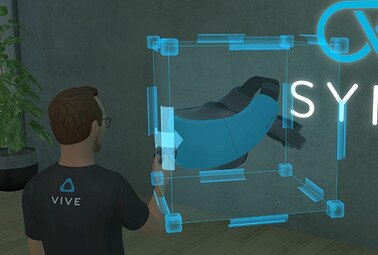
- 움직이기
-
3D 모델 옆에 있는 옵션 아이콘
 을 선택하여 더 많은 옵션을 고르십시오.
을 선택하여 더 많은 옵션을 고르십시오.
아이콘 설명 
샘플 기계를 숨기거나 표시합니다. 
3D 모델을 원래 크기와 방향으로 초기화합니다. 
자동 회전을 켜고 끕니다. 
3D 모델을 움직이거나 회전하거나 크기 조정할 때 눈금에 맞춥니다. 
샘플 기계의 방향을 3D 모델 또는 룸에 맞춰 변경합니다. 
3D 모델을 원본 크기의 1/16로 크기를 조정합니다. 
3D 모델을 원본 크기의 1/2로 크기를 조정합니다. 
3D 모델을 원본 크기로 되돌립니다. 
3D 모델을 원본 크기의 두 배로 크기를 조정합니다. 
룸에서 3D 모델을 제거합니다.
이 항목이 도움이 되었나요?
예
아니오
제출
감사합니다! 귀하의 피드백은 다른 사람들이 가장 도움이 되는 정보를 보는 데 도움이 됩니다.